WordPressブログを引っ越すことに、phpMyadminは、データベースは簡単引越し 面倒が嫌いな素人向け/WordPressツール エクスポート
◆準備
- 念のためFTPツールで自分のPCにサーバ側のフォルダをまるまるコピー。
- WordPressダッシュボードのツールから「エクスポート」したファイルを保管。
これだけで最悪はなんとかなります。
◆旧Wordpressから引越し
- WordPress本体を新たなサーバにインストール
- FTPツールで自分のPCにコピーしたフォルダを確認。
- その中にWP-contentsフォルダがあるはずですので確認。
- FTPツールで新しいWordpressのWP-contentsフォルダ確認。
- FTPツールでPC側のWP-contentsフォルダをサーバ側のWP-contentsフォルダにアップロードして上書き。
- エクスポートしておいたxmlファイル内のURLを編集。エディタは何でもいいのですが、TeraPadが私はお気に入り。
- xmlファイル内の元のサーバURLアドレス「http://1234.ne.jp」を、新しいURLに「http://4567.ne.jp」に置換して、保存。文字コードUTF-8のチェックを忘れずに。
- 新しいサーバ側WordPressダッシュボードの「ツール」から書き換えたxmlファイルインポート。その際に、Download and attachments・・・にチェックを入れる。
- これで簡単に移行できるはず。
◆エクスポートファイルが2MBを超えている場合
php.iniなどを変更する案があるようですが、ロリポップは変更できないようでしたので、xmlファイルを分割することに。
分割箇所は、下記赤文字の下部の<item></item>間で
・・・・・・・・・・・・・・・・・・・・・・・・・・・・・・・・・・・
<wp:tag><wp:term_id>249</wp:term_id><wp:tag_slug>%e9%ad%9a%e3%81%a8%e3%82%8a</wp:tag_slug><wp:tag_name><![CDATA[魚とり]]></wp:tag_name></wp:tag>
<wp:tag><wp:term_id>212</wp:term_id><wp:tag_slug>%e9%ad%9a%e9%87%a3%e3%82%8a</wp:tag_slug><wp:tag_name><![CDATA[魚釣り]]></wp:tag_name></wp:tag>
<wp:tag><wp:term_id>396</wp:term_id><wp:tag_slug>%ef%bd%82%ef%bd%82%ef%bd%91</wp:tag_slug><wp:tag_name><![CDATA[BBQ]]></wp:tag_name></wp:tag>
<generator>http://wordpress.org/?v=3.2.1</generator>
<xhtml:meta xmlns:xhtml="http://www.w3.org/1999/xhtml" name="robots" content="noindex" />
<item>
<title>map</title>
<link>http://waox.main.jp/asobiba//?attachment_id=88</link>
<pubDate>Sun, 10 Apr 2011 08:30:48 +0000</pubDate>
<dc:creator>admin</dc:creator>
・・・・・・・・・・・・・・・・・・・・・・・・・・・・・・・・・・・・
・・・・・・・・・・・・・・・・・・・・・・・・・・・・・・・・・・・・
・・・・・・・・・・・・・・・・・・・・・・・・・・・・・・・・・・・・
◆チェック
- 記事の画像が新しいサーバー側のURLになっているか。
- 記事URL末尾が、同じになっているか。
出来れば、データベース(phpMyAdmin)のバックアップがオススメ。
関連記事一覧
スポンサードリンク



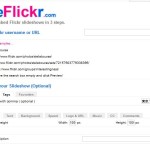





1 Comments.